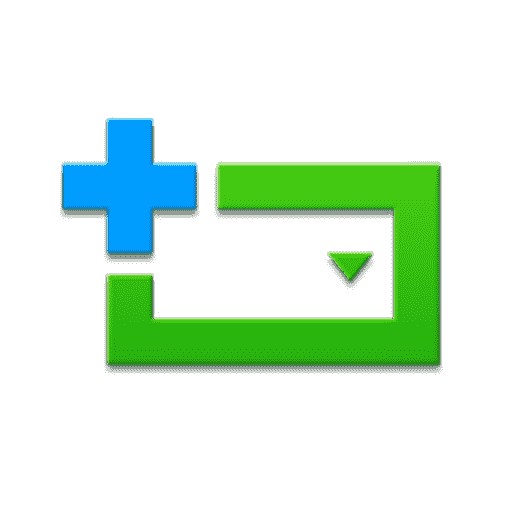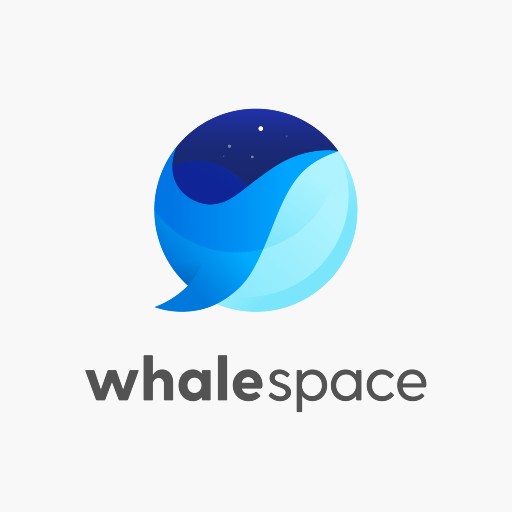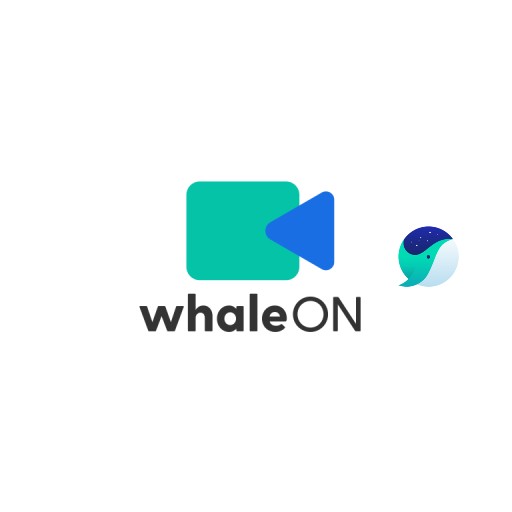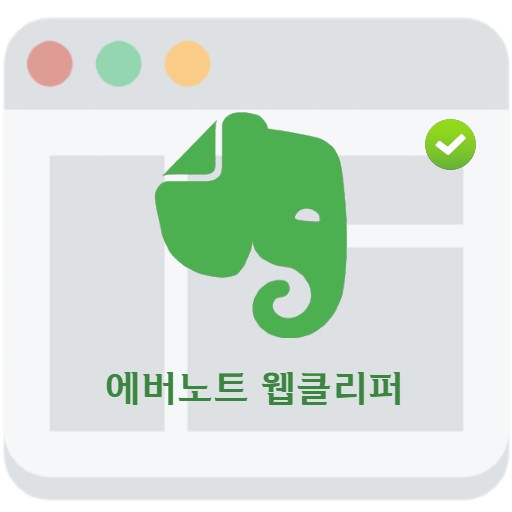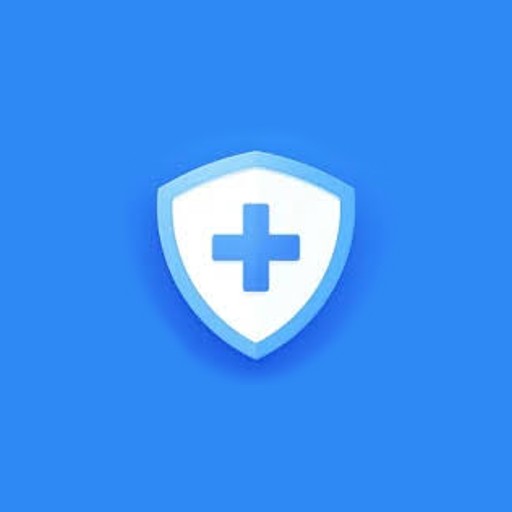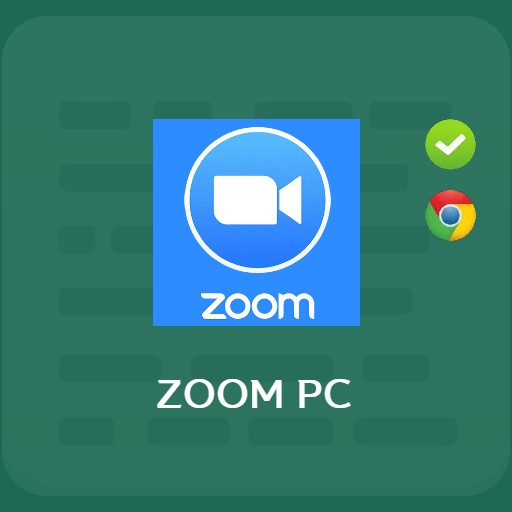Inhalt
Lernen Sie den Whale Browser kennen, einen von Naver entwickelten Internetbrowser. Naver Whale, das als Rivale des Chrome-Browsers bezeichnet werden kann, hat den Slogan, dass Sie mit Naver Whale die Dinge tun können, die Sie tun möchten und die Sie gleichzeitig tun müssen. Lernen Sie verschiedene Funktionen wie Videokonferenzen, Sidebar-Nutzung, Schnellsuche und Übersetzung kennen.
Grundlegende Informationen zum Naver Whale Browser
Systemanforderungen und Spezifikationen
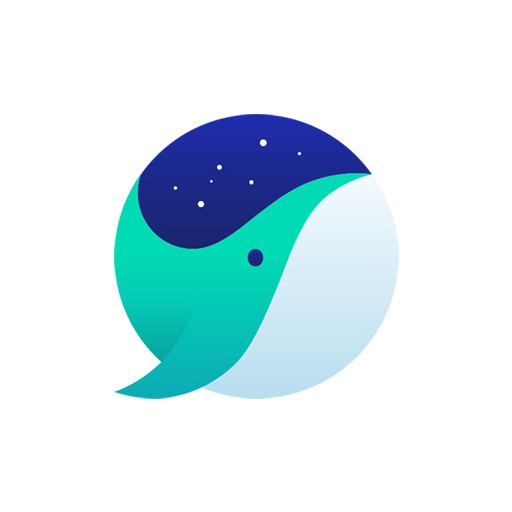
| Aufführen | Mehr Informationen |
|---|---|
| Entwickler | Naver Corp. |
| Betriebssystem | Windows / iOS / MacOS / Android |
| Datei | WhaleSetup.exe / 2,2 MB |
| aktualisieren | 08.10.2021 Ver2.11.126.6 |
| Kategorie | Browser-Anwendung |
Der Browser Naver Whale, der nicht nur auf Windows, sondern auch auf iOS oder Android laufen kann, ist mit einer Screen-Capture-Funktion, einer Dual-Tap-Funktion und einer Hangul-Viewer-Funktion ausgestattet.
Dienstbild
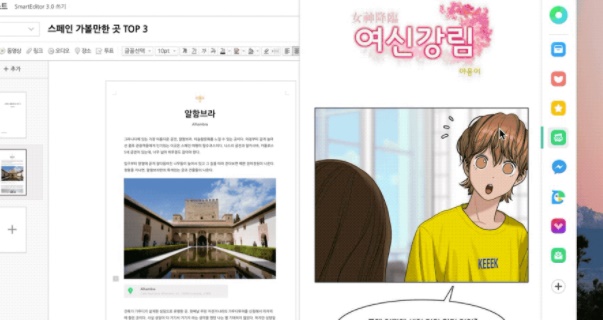
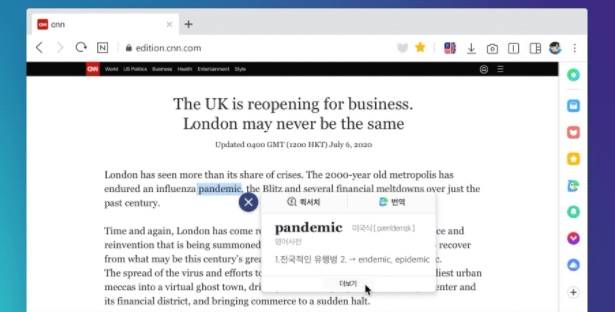
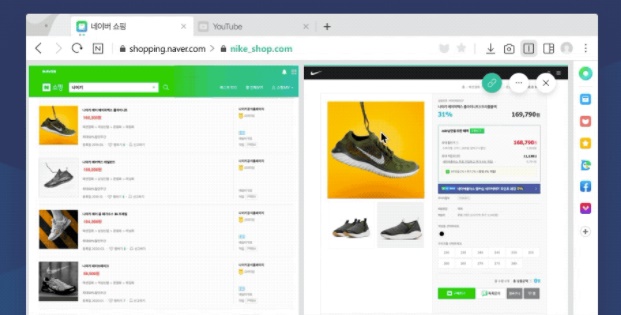
Eigenschaften und Einzelheiten
Whale achtete zuerst auf die Schnittstelle. Da es neben verschiedenen Skins eine nützliche Symbolleiste bietet, können Sie Skins, Tab-Adressleiste usw. Außerdem ermöglicht die Dual-Tap-Funktion Multitasking durch geteilte Fenster. In der Seitenleiste werden eine Vielzahl nützlicher Dienste bereitgestellt. Darüber hinaus können Sie über die Erweiterungs-App-Funktion zusätzliche Funktionen anhängen.
Installationsmethode und Verwendung
Naver Whale kann sowohl auf Desktop- als auch auf mobilen Geräten verwendet und vom Plattformserver heruntergeladen werden. Darüber hinaus ist es für seine einfache Einstellung beliebt, und andere wichtige Funktionen wie Anti-Malware oder Mausgestenfunktion ermöglichen es Ihnen, eine bestimmte Form zu zeichnen, während Sie die rechte Taste an einer beliebigen Stelle auf der Webseite drücken. Mit der Schnellsuchfunktion können Sie mit einem einzigen Ziehen sofort nach Wörtern oder Sätzen suchen. Das Inkognito-Fenster ist eine Funktion, die keine Besuchshistorie hinterlässt. Wenn Sie einen Lesemodus auswählen, schafft es eine Umgebung, in der Sie sich auf das Lesen konzentrieren können, indem Sie Text und Bilder aus dem Hauptteil extrahieren.
FAQ
Der Webbrowser hat den Nachteil, dass die Skalierbarkeit der App noch gering ist. Darüber hinaus gibt es Stimmen, dass es relativ schwerer als Chrome ist und nur in Windows 7- oder späteren Umgebungen unterstützt wird.
Um sich bei Whale anzumelden, müssen Sie E-Mail-Informationen von Ihrem Naver-Konto erhalten. Wenn Sie die Bereitstellung von E-Mail-Informationen in den Sicherheitseinstellungen Ihres Naver-Kontos abbrechen, können Sie sich daher nicht anmelden. Setzen Sie die detaillierten Informationen zurück, indem Sie auf Meine Informationen > Externes Site-Link-Menü > Prüfen > E-Mail > Schaltfläche Trennen klicken.
Der Whale-Browser verfügt standardmäßig über eine Funktion zum Blockieren von Anzeigen. Als Einstellungsmethode können Sie unter Einstellungen > Basic > Clean Web > Registerkarte Malware blockieren und entsperren.
Bezug
- So verwenden Sie den Naver Whale Browser
Verwandte Anwendungen
Hier sind einige andere Artikel zu dieser Kategorie: